Как да отворите допълнителни параметри, ако не се зареди Windows 10
Ръководството Как да отворите допълнителни опции, за да започнете Windows 10, ние говорихме за всички начини, които ви позволяват да се отварят допълнителни параметри в операционната система Windows 10.
Разширено стартиране и възстановяване на системата за Windows 10.
Допълнителни опции за стартиране ви позволяват да се възстанови Windows 10 на по-ранна дата, за да се възстанови Windows с помощта на системен образ, за да разрешите проблеми качването, промените настройките на UEFI и да се върнете към предишното събрание, отворите команден ред за извършване на различни задачи.
В статията Как да отворите допълнителни параметри Windows 10. Ние обсъдихме начина, по които можете да използвате, за да получите достъп до опциите за зареждане, но какво да се прави, ако на компютъра за някои - по тази причина не може да се стартира? Как да отворите допълнителни параметри, които не са натоварени на 10 компютъра Windows?
Най-много потребители мислят за допълнителни параметри или опции за възстановяване, когато компютъра си не може да се стартира изобщо. Трябва да бъде лесна опция, за да получите достъп до допълнителни параметри и възстановяване в Windows 10, който по някаква причина не обувка?
Отворете допълнителни параметри и възстановяване, когато компютърът не се стартират.
Обикновено, когато си Windows 10 компютъра става може да се стартира, опции за възстановяване на Windows, ще се появи на дисплея, когато включите вашия компютър. Но ако това не се случи, има начин за достъп до параметрите на опциите за стартиране и възстановяване не са натоварени на вашия компютър с Windows 10.
Следвайте тези съвети, за да получите достъп до допълнителни опции не работи на вашия компютър, за да зареди Windows 10.
Стъпка 1: От вашия компютър няма да се стартират, имате нужда от копие на Windows 10 на стартиращ USB или DVD. Ако не го направите, можете да изтеглите Windows 10 ISO от Microsoft използване инструмент за създаване на медия на друг компютър, и след това го запишете на Windows 10 стартиращ USB или DVD.
Стъпка 2: Свържете Windows 10 стартиращ USB към компютъра или поставете стартиращ DVD на вашия компютър няма да се стартират Windows 10, прави промени в BIOS или UEFI за зареждане от USB / DVD и след това зареждане от стартиращи медиите свързани.
След като първоначално зареждане на медиите, свързани към компютъра и на промените, направени в BIOS / UEFI, просто трябва да включите или рестартирате компютъра, за да стартирате от стартиращ Windows 10 медии.
Стъпка 3. По-долу е на първия екран. което виждате, когато се стартира от стартиращ USB или DVD. Изберете начина на език на въвеждане. и след това щракнете върху Напред.
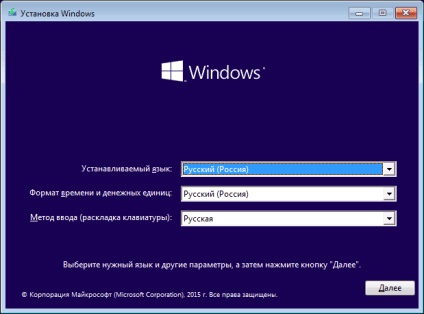
Стъпка 4: В Инсталиране на Windows, щракнете върху Възстановяване на системата.
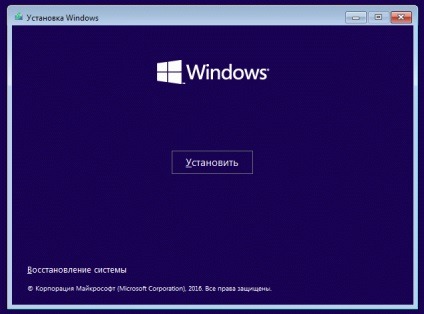
Стъпка 5: Сега кликнете върху Отстраняване на неизправности на плочки.
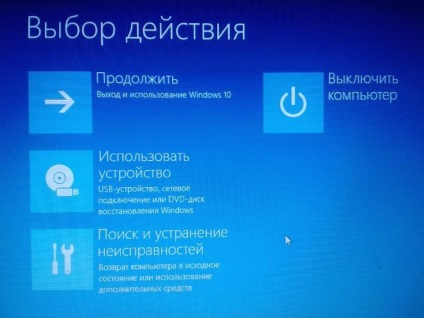
Стъпка 6: Най-накрая, в разширените настройки. да отвори допълнителни параметри.
Свързани статии
